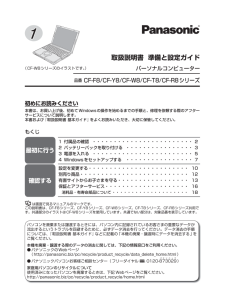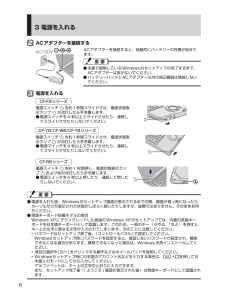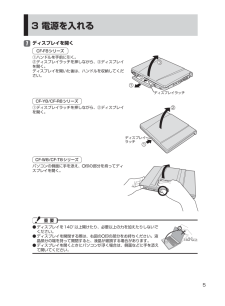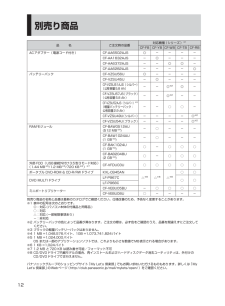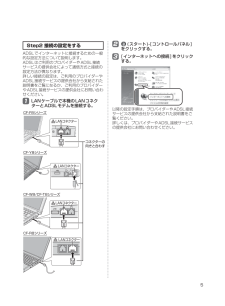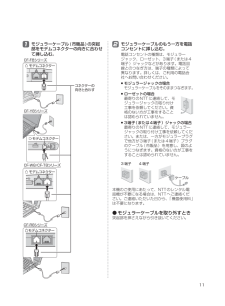Q&A
取扱説明書・マニュアル (文書検索対応分のみ)
"CF-Y8" 一致するキーワードは見つかりませんでした。
"CF-Y8"9 件の検索結果
取扱説明書 準備と設定ガイドパーソナルコンピューター品番 CF-F8/CF-Y8/CF-W8/CF-T8/CF-R8シリーズ初めにお読みください本書は、お買い上げ後、初めてWindowsの操作を始めるまでの手順と、修理を依頼する際のアフターサービスについて説明します。本書および『取扱説明書 基本ガイド』をよくお読みいただき、大切に保管してください。もくじ1 付属品の確認 ・・・・・・・・・・・・・・・・・・・・・・・・ 22 バッテリーパックを取り付ける ・・・・・・・・・・・・・・・・ 33 電源を入れる ・・・・・・・・・・・・・・・・・・・・・・・・ 54 Windowsをセットアップする ・・・・・・・・・・・・・・・・ 7設定を変更する・・・・・・・・・・・・・・・・・・・・・・・・ 10別売り商品・・・・・・・・・・・・・・・・・・・・・・・・・・ 12有害サイトからお子さまを守る・・・・・・・・・・・・・・・・・ 13保証とアフターサービス・・・・・・・・・・・・・・・・・・・・ 16消耗品・有寿命部品について ・・・・・・・・・・・・・・・・・・・・18最初に行う確認する は画面で見...
21 付属品の確認付属品が足りなかったり、購入したものと異なったりした場合は、ご相談窓口にご連絡ください(➡17ページ) 。バッテリーパック ACアダプター その他CF-F8シリーズ電源コード • ‥‥‥‥‥‥‥‥‥‥‥‥‥‥ 1本(付属の電源コードは、CF-AA6502A/CF-AA1632A/CF-AA6372A/CF-AA6282A以外の製品などに転用しないでください。)クイックスタートガイド • (青い表紙) ‥‥‥‥‥‥‥‥‥‥‥‥‥‥ 1冊Windows VistaBusinessTM保証書 • ‥‥‥‥‥‥‥‥‥‥‥‥‥‥‥‥ 1枚取扱説明書 • 準備と設定ガイド(本書) - ‥‥‥‥‥‥ 1冊基本ガイド - ‥‥‥‥‥‥‥‥‥‥‥‥‥ 1冊Windows Vista -® Business入門ガイド ‥‥‥‥‥‥‥‥‥‥‥‥‥ 1冊無線 LAN接続ガイド - ‥‥‥‥‥‥‥‥ 1枚Windows • ® XPダウングレードについて ‥‥‥‥‥‥‥‥ 1冊プロダクトリカバリー DVD-ROM • ‥‥‥ 2枚(Windows X P用1枚と Window...
32 バッテリーパックを取り付ける左右のラッチが正しくロックされていない状態で本機を持ち運ぶと、バッテリーパックが外れるこ ●とがあります。バッテリーパックや本機のコネクター部分に触れないでください。 ●汚れ、損傷などで接触が悪くなると、充電が正しく行われなかったり、本機が正しく動作しなかったりする場合があります。CF-F8シリーズ本体を裏返し、バッテリーパックを矢印の方向にスライドして取り付ける。バッテリーパックの左右のくぼみとパソコン本体の突起が合うように挿入してください。くぼみと突起が合わない場合は、いったん取り外し、バッテリーパックの先端が浮かないように上から軽く押しながらスライドしてください。くぼみ くぼみ突起バッテリーパックの取り外し方 ●左右のラッチをロック解除 の方向にスライドした状態で、本体と平行にバッテリーパックを押し出す。ラッチCF-Y8シリーズ① 本体を裏返し、バッテリーパックの左側のラッチを の方向にスライドさせる。② バッテリーパックを矢印の方向にスライドして取り付ける。③ 左側のラッチを の方向にスライドさせ、しっかりと固定されていることを確認する。(右側のラッチは、...
63 電源を入れる2 ACアダプターを接続するAC100VACアダプターを接続すると、自動的にバッテリーの充電が始まります。本書で説明しているWindowsのセットアップが完了するまで、 ●ACアダプターは抜かないでください。バッテリーパックとACアダプター以外の周辺機器は接続しない ●でください。3 電源を入れるCF-F8シリーズ電源スイッチ を約1秒間スライドさせ、電源状態表示ランプ が点灯したら手を離します。電源スイッチを4 秒以上スライドさせたり、連続し ●てスライドさせたりしないでください。CF-Y8/CF-W8/CF-T8シリーズ電源スイッチ を約1秒間スライドさせ、電源状態表示ランプ が点灯したら手を離します。電源スイッチを4 秒以上スライドさせたり、連続し ●てスライドさせたりしないでください。CF-R8シリーズ電源スイッチ を約1 秒間押し、電源状態表示ランプ および が点灯したら手を離します。電源スイッチを4 秒以上押したり、連続して押した ●りしないでください。電源を入れた後、Windowsのセットアップ画面が表示されるまでの間、画面が真っ黒になったり、 ●...
53 電源を入れる1 ディスプレイを開くCF-F8シリーズ①ハンドルを手前に引く。②ディスプレイラッチを押しながら、③ディスプレイを開く。ディスプレイを開いた後は、ハンドルを収納してください。ディスプレイラッチCF-Y8/CF-R8シリーズ①ディスプレイラッチを押しながら、②ディスプレイを開く。ディスプレイラッチCF-W8/CF-T8シリーズパソコンの側面に手を添え、 印の部分を持ってディスプレイを開く。ディスプレイを140°以上開けたり、必要以上の力を加えたりしないで ●ください。ディスプレイを開閉する際は、右図の ●印の部分をお持ちください。液晶部分の端を持って開閉すると、液晶が破損する場合があります。ディスプレイを開くときにパソコンが浮く場合は、側面などに手を添え ●て開いてください。1 4 0 °以上 140°以上D F Q W 1 2 2 7 Z A _準備V i s t a _パナセンス. i n d d 5 DFQW1227ZA_準備Vista_パナセンス.indd 5 2 0 0 9 / 0 1 / 0 6 1 4 : 5 3 : 3 4 2009/01/06...
12別売り商品品 名 ご注文時の品番対応機種(シリーズ)※1CF-F8 CF-Y8 CF-W8 CF-T8 CF-R8ACアダプター(電源コード付き) CF-AA6502AJS ◎ - - - -CF-AA1632AJS - ◎ - - -CF-AA6372AJS - - ◎ ◎ -CF-AA6282AJS - - - - ◎バッテリーパック CF-VZSU56U ◎ - - - -CF-VZSU45U - ◎ - - -CF-VZSU51AJS(シルバー)(公称容量5.8 Ah)--◎※2◎-CF-VZSU57JS(ブラック)(公称容量5.8 Ah)--◎※2--CF-VZSU52AJS(シルバー)※3(軽量バッテリーパック:公称容量2.9 Ah)--○○-CF-VZSU49U(シルバー) ----◎※2CF-VZSU54U(ブラック) ----◎※2RAMモジュール CF-BAW0512AU(512 MB※4)-○---CF-BAW1024AU(1 GB※4)-○---CF-BAK1024U(1 GB※4)○-○○○CF-BAB2048U(2 GB※4)○-○○○外部 FDD(USB接続外付け3. 5...
は画面で見るマニュアルのマークです。この説明書は、CF-F8シリーズ、CF-Y8シリーズ、CF-W8シリーズ、CF-T8シリーズ、CF-R8シリーズ共用です。共通部分のイラストはCF-W8シリーズを使用しています。共通でない部分は、対象品番を表示しています。無線LANの接続・設定について詳しくは、画面で見る ● 『操作マニュアル』の「 (無線LAN)」または『取扱説明書 無線LAN接続ガイド』をご覧ください。本書では「Windows Vista ●® Business Service Pack 1正規版」を「Windows Vista」 、「Microsoft® Windows® XP Professional 正規版 Service Pack 2 セキュリティ強化機能搭載」 を「Windows XP」と表記します。取扱説明書 通信ガイドパーソナルコンピューター品番 CF-F8/CF-Y8/CF-W8/CF-T8/CF-R8 シリーズ 本書は、インターネットや電子メールを使うための接続・設定、および操作の方法について説明しています。よくお読みいただき、大切に保管してください。接続Webページ電子メー...
5Step2 接続の設定をするADSLでインターネットに接続するための一般的な設定方法について説明します。ADSLはご利用のプロバイダーやADSL接続サービスの提供会社によって通信方式と接続の設定方法が異なります。詳しい接続の設定は、ご利用のプロバイダーやADSL接続サービスの提供会社から支給された説明書をご覧になるか、ご利用のプロバイダーやADSL接続サービスの提供会社にお問い合わせください。1 LANケーブルで本機のLANコネクターとADSLモデムを接続する。LANコネクターCF-R8シリーズLANコネクターCF-Y8シリーズLANコネクターCF-W8/CF-T8シリーズLANコネクターCF-F8シリーズコネクターの向きと合わす2 (スタート)-[コントロールパネル]をクリックする。3 [インターネットへの接続]をクリックする。以降の設定手順は、プロバイダーやADSL接続サービスの提供会社から支給された説明書をご覧ください。詳しくは、プロバイダーやADSL接続サービスの提供会社にお問い合わせください。D F Q X 5 6 8 9 Z A _V i s t a 通信ガイド. i n d d ...
111 モジュラーケーブル(市販品)の突起部をモデムコネクターの向きに合わせて挿し込む。モデムコネクターモデムコネクターCF-Y8シリーズモデムコネクターモデムコネクターCF-F8シリーズCF-W8/CF-T8シリーズCF-R8シリーズコネクターの向きと合わす2 モジュラーケーブルのもう一方を電話コンセントに挿し込む。電話コンセントの種類は、モジュラージャック、ローゼット、3端子(または4端子)ジャックなどがあります。電話回線とのつなぎ方は、端子の種類によって異なります。詳しくは、ご利用の電話会社へお問い合わせください。モジュラージャックの場合 • モジュラーケーブルをそのままつなぎます。ローゼットの場合 • 最寄りのNTTに連絡して、モジュラージャックの取り付け工事を依頼してください。資格のない方が工事をすることは認められていません。3端子 (または4端子)ジャックの場合 • 最寄りのNTTに連絡して、モジュラージャックの取り付け工事を依頼してください。または、一方がモジュラープラグで他方が3端子(または4端子)プラグのケーブル(市販品)を用意し、図のようにつなぎます。資格のない方が工事をすることは認められ...
- 1